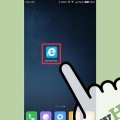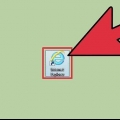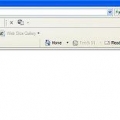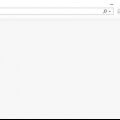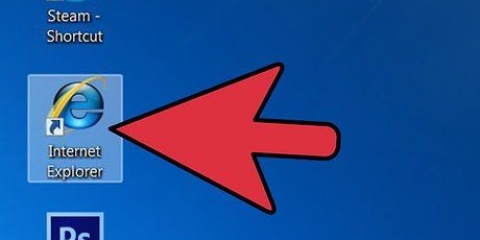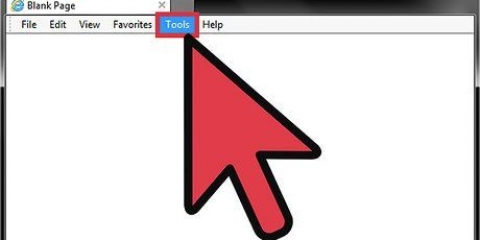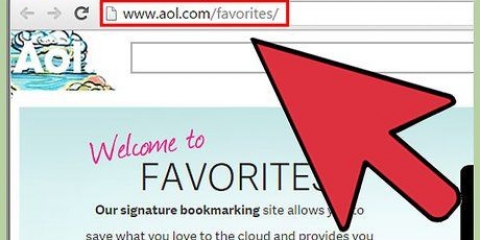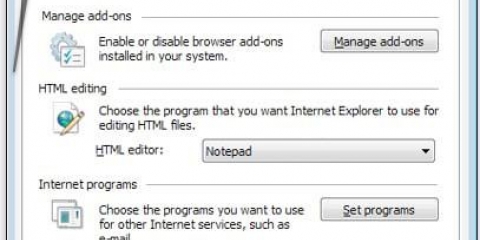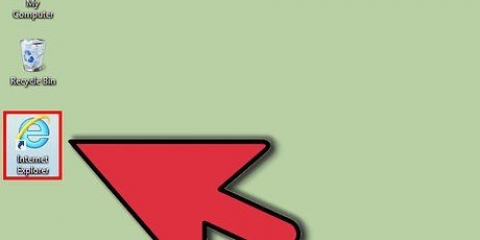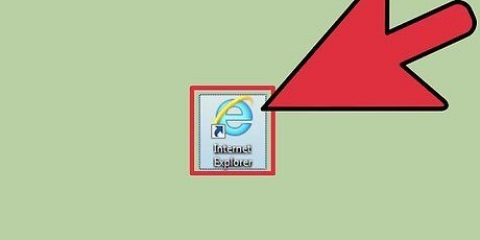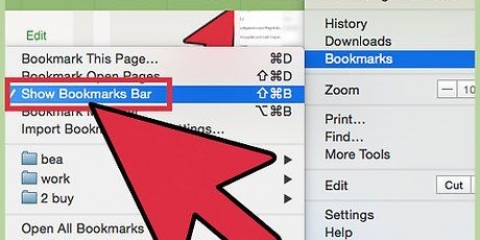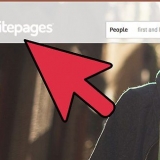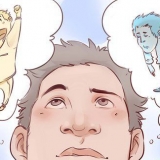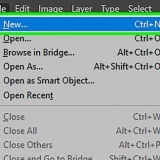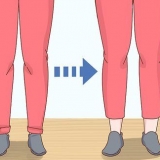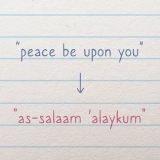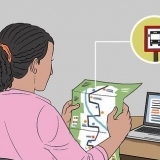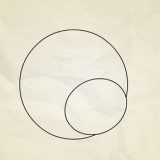Dans le dossier « Favoris », il peut y avoir un dossier « Liens » ou « Liens » identifié par son nom dans Windows et affiché comme la barre d’outils « Liens » ou « Liens ». Si vous ne le voyez pas et que vous le souhaitez, créez un dossier appelé « Liens » ou « Liens » à cet endroit et collez-y vos favoris. Ceux-ci sont alors immédiatement affichés dans la barre d`outils d`Internet Explorer. Selon les autorisations de votre ordinateur, vous pourrez peut-être sauvegarder, supprimer ou modifier les favoris d`autres utilisateurs.
Sauvegardez vos favoris dans internet explorer
Teneur
La sauvegarde de vos favoris dans Internet Explorer est aussi simple que de copier et coller manuellement le fichier ailleurs, ou de l`exporter vers la nouvelle destination. Cet article couvre les deux méthodes en détail et discute plus en détail de certaines différences entre les différentes versions du navigateur. Si vous voulez être absolument sûr que vos favoris sont stockés dans plusieurs emplacements ou accessibles à partir de différents fichiers, les solutions sont assez simples.
Pas
Méthode 1 sur 3: Copiez votre dossier de favoris

1. Ouvrir l`explorateur Windows. On parle de l`explorateur de fichiers Windows et non d`Internet Explorer. Vous ouvrez l`explorateur Windows en appuyant sur gagner + E en cliquant sur le dossier Explorateur de fichiers dans la barre des tâches, puis en recherchant « Explorateur de fichiers » sur l`écran de démarrage, ou en sélectionnant le raccourci de l`Explorateur de fichiers dans « Système Windows » de la vue Applications.

2. Ouvrez « Documents et paramètres » à partir de votre dossier utilisateur. Utilisez la barre d`adresse pour rechercher `C:Documents and Settingsusername`. Au lieu de taper « nom d`utilisateur », entrez votre nom d`utilisateur réel ici. Souvent, il s`agit simplement d`« Admin ».

3. Ouvrez votre dossier Favoris. Faites défiler vers le bas et recherchez le dossier Favoris, qui ressemblera à un dossier avec une étoile qui en sort. Sélectionnez le dossier Favoris pour le mettre en surbrillance.

4. Copiez le dossier Favoris. Une fois le dossier sélectionné, faites un clic droit dessus et sélectionnez `Copier` dans le menu qui apparaît. Vous pouvez également cliquer Ctrl+C appuyez pour copier le dossier avec votre clavier.

5. Collez le dossier Favoris dans un nouvel emplacement. Vous pouvez placer votre dossier Favoris sur un lecteur de sauvegarde, une clé USB ou ailleurs sur votre disque dur. Une fois que vous avez choisi un endroit, faites un clic droit dessus et sélectionnez `Coller`. Vous pouvez également cliquer Ctrl+V appuyez pour coller avec votre clavier. Ce nouvel emplacement servira de sauvegarde pour vos favoris.
Méthode 2 sur 3: Exporter les favoris à partir d`Internet Explorer 5.0 à 7

1. Ouvrir Internet Explorer. Cliquez sur le menu `Démarrer` et sélectionnez `Internet Explorer`. Vous pouvez également trouver ce navigateur ailleurs si vous l`avez enregistré sur votre bureau ou votre barre des tâches.

2. Ouvrez l`écran « Importer et exporter ». Depuis Internet Explorer, cliquez sur le menu `Fichier`. Sélectionnez ensuite « Importer et exporter » dans le menu déroulant qui apparaît.

3. Démarrer le processus d`exportation. Commencez par cliquer sur « Suivant », puis sur l`écran « Importer et exporter » qui apparaît en premier. Sélectionnez ensuite « Exporter les favoris » et cliquez à nouveau sur « Suivant ».

4. Sélectionnez les fichiers que vous souhaitez exporter. Cliquez d`abord sur le bouton `Parcourir`. Vous pouvez ensuite sélectionner des dossiers spécifiques à exporter, ou exporter tous les favoris en sélectionnant l`intégralité du dossier. Une fois que vous avez décidé ce que vous voulez exporter, cliquez à nouveau sur « Suivant ».

5. Choisissez un endroit pour sauvegarder. Sélectionnez un fichier ou un lecteur vers lequel vous souhaitez exporter les favoris et cliquez sur « Suivant ». Cliquez ensuite sur `Terminer`. Ce nouvel emplacement servira de sauvegarde pour vos favoris, sans affecter le fichier que vous avez exporté.
Méthode 3 sur 3: Exporter les favoris à partir d`Internet Explorer 8 et au-delà

1. Ouvrir Internet Explorer. Cliquez sur le menu `Démarrer` et sélectionnez `Internet Explorer`. Vous pouvez également trouver ce navigateur ailleurs s`il est stocké sur votre bureau ou votre barre des tâches.

2. Ouvrez vos favoris. Cliquez sur l`icône Favoris dans le coin supérieur droit. Il ressemble à une star.

3. Commencer à exporter. Commencez par cliquer sur la flèche vers le bas à côté de « Ajouter aux favoris ». Alternativement, vous pouvez également cliquer sur alt+z appuyer sur votre clavier. Enfin, sélectionnez « Importer et exporter » dans le menu qui apparaît.

4. Sélectionnez les fichiers que vous souhaitez exporter. Sélectionnez « Exporter vers un fichier » dans la fenêtre « Importer et exporter » et cliquez sur « Suivant ». Cochez la case à côté de « Favoris », puis cliquez à nouveau sur « Suivant ». Enfin, choisissez le(s) dossier(s) des Favoris que vous souhaitez exporter ou laissez l`ensemble du dossier Favoris sélectionné, si vous souhaitez tous les exporter. Si vous êtes satisfait, cliquez à nouveau sur `Suivant`.

5. Choisissez un endroit pour sauvegarder. Cliquez d`abord sur le bouton `Parcourir`. Sélectionnez un fichier ou un lecteur vers lequel vous souhaitez exporter les favoris. Une fois que vous avez choisi un emplacement, cliquez sur le bouton `Exporter` puis `Terminer`. Ce nouvel emplacement servira de sauvegarde pour vos favoris sans affecter le fichier que vous avez exporté.
Des astuces
Mises en garde
- Si vous supprimez le mauvais dossier (par copier-coller), de gros problèmes peuvent survenir. Il est possible de rendre le logiciel installé inutilisable en supprimant les mauvais dossiers. Soyez prudent avec cette procédure.
Articles sur le sujet "Sauvegardez vos favoris dans internet explorer"
Оцените, пожалуйста статью
Similaire
Populaire